Fjern Trusted Surf-virus (Tutorial)
Trusted Surf fjerningsguide for virus
Hva er Trusted Surf-virus?
Informasjon om Trusted Surf-viruset
Databrukere som har en tendens til å installere programmer uoppmerksomt kan ende opp med Trusted Surf-viruset på datamaskinene sine. Dette programmet kaprer nettlesere og endrer startsiden til Trustedsurf.com, som hevder å kunne tilby en pålitelig søkemotor. Denne søkemotoren er imidlertid helt klart upålitelig, og du bør ikke bruke den. Den tilbyr irrelevante søkeresultater fordi hovedfunksjonen er å omdirigere brukere til bestemte nettsider. Hvis du ikke ønsker å ende opp på potensielt skadelige nettsider bør du derfor unngå å bruke denne søkemotoren.
Vi antar at du ønsker en litt mer detaljert forklaring, så her kan du lese mer om hvordan nettleserkapreren Trusted Surf fungerer. Så snart den kommer inn i datasystemet angir den sin kjørbare fil på oppstartsmenyen slik at den kjører øyeblikkelig etter at du starter opp datamaskinen. Den legger dessuten til nettleserutvidelsen Trusted Surf til alle nettlesere for å spore hvilke nettsider brukeren besøker, hvilke lenker han/hun klikker på og dessuten annen personlig ikke-identifiserbar informasjon, som datamaskinens geolokasjon og IP-adresse. Offisielt hevder Trusted Surf-viruset at det benytter informasjonen for å tilby en bedre tjeneste til brukerne, men vi tviler på at du liker metodene som brukes. Nettleserkapreren Trusted Surf kan bruke informasjon det innhenter om deg for å vise målrettede annonser og tilby sponsede søkeresultater, men dette betyr ikke at slikt innhold vil være nyttig for deg.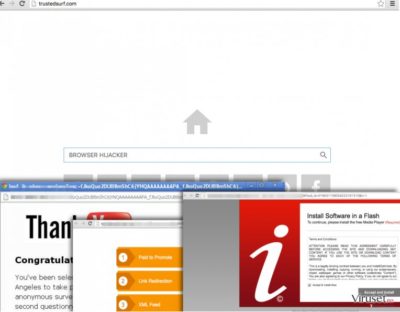
Vi har faktisk oppdaget at søkemotoren Trusted Surf leverer endrede søkeresultater som inneholder villedende lenker til tredjeparter. Etter å ha klikket på slike resultater kan du med andre ord bli omdirigert til vilkårlige tredjeparts nettsider som ikke har noe med søket ditt å gjøre. Trusted Surf omdirigeringer er ment til å styre trafikk til partnernes nettsider og øke populariteten til disse. Du bør imidlertid vurdere hvorvidt du ønsker å motta villedende søkeresultater og fungere som et verktøy for å generere inntekt via pay-per-click for utviklerne av kapreren Trusted Surf. Disse omdirigeringene kan dessuten tvinge deg til å besøke høyst skadelige nettsider som promoterer spyware eller til og med malware. Hvis du ønsker å unngå å besøke slike nettkilder bør du fjerne PUP-et Trusted Surf fra datamaskinen din med et antispyware-program som FortectIntego.
Hvordan kapres datamaskiner av Trusted Surf?
Når det gjelder distribusjonsmetoden til Trusted Surf må vi si at det spres på samme måte som flesteparten av PUP-er og at det kan installeres kun hvis databrukeren mangler grunnleggende kunnskap om hvordan programvare bør installeres. Det vi ønsker å si er at du enkelt kan unngå installering av Trusted Surf og lignende PUP-er ved å følge noen få steg:
- PUP-er spres sammen med gratisprogrammer, og du må derfor overvåke installasjonsprosessen nøye når du laster ned nye programmer.
- Flesteparten av databrukere har en tendens til å ignorere viktige juridiske dokumenter som personvernerklæringen og bruksvilkårene, som er tilgjengelige i installasjonsmenyen. Husk at du aldri bør merke av for “I acknowledge that I have read and agreed to the terms and conditions” hvis du ikke har lest disse dokumentene.
- Installasjonsprogrammer gir normalt muligheten til å velge ønsket modus, og denne muligheten bør du benytte. I stedet for å velge standard eller grunnleggende innstillinger (som ofte er forhåndvalgt for deg) bør du velge tilpasset eller avansert modus. Da vil du få se en liste over valgfrie nedlastinger – disse bør du avslå!
- Fortsett installasjonsprosessen som vanlig.
Hvis denne villedende nettleserkapreren allerede har infiltrert datasystemet ditt anbefaler vi at du avinstallerer det. Du finner instruksjoner for fjerning på neste side.
Fjerning av Trusted Surf
Hvis du ikke er villig til å oppleve kontinuerlige omdirigeringer, motta irriterende popup-annonser og plages med andre konsekvenser av Trusted Surf-viruset bør du fjerne denne trusselen fra datamaskinen din snarest. Selv om det er mulig å avinstallere dette potensielt uønskede programmet manuelt, anbefaler vi ikke at du gjør dette. Hvis du er en uerfaren PC-bruker gjenkjenner du kanskje ikke filene som er tilknyttet nettleserkapreren Trusted Surf, og etterlater noen av dem på systemet. Dette kan forårsake problemer senere. Du risikerer dessuten å slette viktige systemfiler ved et uhell; hvis du ikke vil at dette skal skje kan du vurdere å fjerne omdirigeringsviruset Trusted Surf automatisk. For å gjøre dette kan du benytte et av følgende programmer:
Du kan reparere virusskade ved bruk av FortectIntego. SpyHunter 5Combo Cleaner og Malwarebytes er anbefalt for å søke etter potensielt uønskede programmer og virus med tilhørende filer og registeroppføringer.
Manuell Trusted Surf fjerningsguide for virus
Avinstaller fra Windows
For å fjerne Trusted Surf-virus fra Windows 10/8, følger du disse stegene:
- Åpne Kontrollpanel via søkefeltet i Windows, og trykk Enter eller klikk på søkeresultatet.
- Under Programmer, velger du Avinstaller et program.

- Finn oppføringer tilknyttet Trusted Surf-virus i listen (eller andre nylig installerte programmer som ser mistenkelige ut).
- Høyreklikk på programmet og velg Avinstaller.
- Hvis Brukerkontokontroll-vinduet dukker opp, klikker du på Ja.
- Vent til avinstallasjonsprosessen er fullført, og klikk på OK.

Hvis du bruker Windows 7/XP, følger du disse instruksjonene:
- Klikk på Windows Start > Kontrollpanel i panelet til høyre (hvis du bruker Windows XP, klikker du på Legg til eller fjern programmer).
- I kontrollpanelet velger du Programmer > Avinstaller et program.

- Velg det uønskede programmet ved å klikk på det.
- Klikk på Avinstaller/endre øverst.
- I vinduet som dukker opp, klikker du Ja for å bekrefte.
- Klikk OK når prosessen er fullført.
Fjern Trusted Surf fra Mac OS X system
Fjern filer fra Programmer-mappen:
- I menyen velger du Gå > Programmer.
- Se etter alle tilhørende oppføringer i mappen Programmer.
- Klikk på appen og dra den til søppelmappen (eller høyreklikk og velg velg Flytt til søppelkurv\\)

For å fjerne et uønsket program, åpner du mappene Application Support, LaunchAgents og LaunchDaemons. Her sletter du alle relevante filer:
- Velg Gå > Gå til mappe.
- Skriv inn /Library/Application Support, klikk på Gå eller trykk Enter.
- Se etter tvilsomme oppføringer i mappen Application Support og slett dem.
- Åpne deretter mappene /Library/LaunchAgents og /Library/LaunchDaemons på samme måte og slett alle tilhørende .plist-filer.

Tilbakestill MS Edge/Chromium Edge
Slett uønskede utvidelser fra MS Edge:
- Klikk på Meny (tre horisontale prikker øverst til høyre i nettleservinduet) og velg Utvidelser.
- Fra listen, velger du utvidelsen. Klikk på girikonet.
- Klikk på Avinstaller nederst.

Fjern informasjonskapsler og annen nettleserdata:
- Klikk på Meny (tre horisontale prikker øverst til høyre i nettleservinduet) og velg Personvern og sikkerhet.
- Under Fjern nettleserdata, klikker du på Velg hva du vil fjerne.
- Velg alt (bortsett fra passord, men du bør eventuelt inkludere medielisenser) og klikk på Fjern.

Tilbakestill ny fane-side og startside:
- Klikk på menyikonet og velg Innstillinger.
- Velg Ved oppstart.
- Klikk på Deaktiver hvis du finner mistenkelige domener.
Tilbakestill MS Edge hvis ovennevnte steg ikke fungerer:
- Trykk på Ctrl + Shift + Esc for å åpne oppgavebehandleren.
- Klikk på Flere detaljer nederst i vinduet.
- Velg fanen Detaljer.
- Bla nedover og finn alle oppføringer med navnet Microsoft Edge. Høyreklikk på alle disse og velg Avslutt oppgave for å stanse MS Edge fra å kjøre.

Hvis dette ikke hjelper, må du bruke en metode for avansert tilbakestilling av Edge. Merk at du må sikkerhetskopiere dataene dine før du fortsetter.
- Finn følgende mappe på datamaskinen din: C:\\Brukere\\%username%\\AppData\\Local\\Packages\\Microsoft.MicrosoftEdge_8wekyb3d8bbwe.
- Trykk på Ctrl + A for å velge alle mapper.
- Høyreklikk på dem og velg Slett.

- Høyreklikk på Start-knappen og velg Windows PowerShell (Admin).
- Når det nye vinduet åpnes, kopierer og limer du inn følgende kommando, og klikker på Enter:
Get-AppXPackage -AllUsers -Name Microsoft.MicrosoftEdge | Foreach {Add-AppxPackage -DisableDevelopmentMode -Register “$($_.InstallLocation)\\AppXManifest.xml” -Verbose

Instruksjoner for Chromium-basert Edge
Slett utvidelser i MS Edge (Chromium):
- Åpne Edge og velg Innstillinger > Utvidelser.
- Slett uønskede utvidelser ved å klikke på Fjern.

Tøm hurtigminnet og nettleserdata:
- Klikk på Meny og gå til Innstillinger.
- Velg Personvern og tjenester.
- Under Fjern nettlesingsdata, velger du Velg hva du vil fjerne.
- Under Tidsintervall, velger du Alt.
- Velg Fjern nå.

Tilbakestill Chromium-basert MS Edge:
- Klikk på Meny og velg Innstillinger.
- På venstre side velger du Tilbakestill innstillinger.
- Velg Gjenopprett innstillinger til standardverdier.
- Bekreft med Tilbakestill.

Tilbakestill Mozilla Firefox
Fjern skadelige utvidelser:
- Åpne Mozilla Firefox og klikk på Meny (tre horisontale linjer øverst til høyre i vinduet).
- Klikk på Utvidelser.
- Velg utvidelser som er knyttet til Trusted Surf-virus og klikk på Fjern.

Tilbakestill startsiden:
- Klikk på de tre horisontale linjene øverst til høyre for å åpne menyen.
- Velg Innstillinger.
- Under Hjem angir du ønsket nettsted som skal åpnes hver gang du starter Mozilla Firefox.
Fjern informasjonskapsler og nettstedsdata:
- Klikk på Meny og velg Alternativer.
- Gå til Personvern og sikkerhet.
- Bla nedover for å finne Infokapsler og nettstedsdata.
- Klikk på Tøm data…
- Velg Infokapsler og nettstedsdata og Hurtiglagret nettinnhold og klikk på Tøm.

Tilbakestill Mozilla Firefox
Hvis Trusted Surf-virus ikke ble fjernet etter å ha fulgt instruksjonene ovenfor, kan du tilbakestille Mozilla Firefox:
- Åpne Mozilla Firefox og klikk på Meny.
- Gå til Hjelp og velg Feilsøking.

- Under Gi Firefox en overhaling klikker du på Tilbakestill Firefox…
- I popup-vinduet som dukker opp klikker du på Tilbakestill Firefox for å bekrefte. Trusted Surf-virus skal da bli fjernet.

Tilbakestill Google Chrome
Slett ondsinnede utvidelser fra Google Chrome:
- Åpne menyen i Google Chrome (tre vertikale prikker øverst til høyre) og velg Flere verktøy > Utvidelser.
- I det nye vinduet ser du alle installerte utvidelser. Avinstaller alle mistenkelige tilleggsprogrammer som kan være tilknyttet Trusted Surf-virus ved å klikke på Fjern.

Slett nettleserdata og hurtigminnet i Chrome:
- Klikk på Meny og velg Innstillinger.
- Under Personvern og sikkerhet velger du Slett nettleserdata.
- Velg Nettleserlogg, Informasjonskapsler og andre nettstedsdata samt Bufrede bilder og filer
- Klikk på Slett data.

Endre startside:
- Klikk på menyen og velg Innstillinger.
- Se etter mistenkelige sider som Trusted Surf-virus under Ved oppstart.
- Klikk på Åpne en bestemt side eller et sett med sider og klikk på de tre prikkene for å få tilgang til Fjern-alternativet.
Tilbakestill Google Chrome:
Hvis ingen av disse løsningene hjelper, kan du tilbakestille Google Chrome for å eliminere alle Trusted Surf-virus-komponenter:
- Klikk på Meny og velg Innstillinger.
- Under Innstillinger blar du nedover og klikker på Avanserte.
- Bla nedover til du finner Tilbakestill og rydd opp.
- Klikk på Tilbakestill innstillinger til standardverdiene.
- Bekreft ved å klikke på Tilbakestill innstillinger for å fullføre fjerning av Trusted Surf-virus.

Tilbakestill Safari
Fjern uønskede utvidelser fra Safari:
- Klikk på Safari > Valg…
- I det nye vinduet velger du Utvidelser.
- Velg den uønskede utvidelsen tilknyttet Trusted Surf-virus og velg Avinstaller.

Fjern informasjonskapsler og annen nettsidedata fra Safari:
- Klikk på Safari > Tøm logg…
- I nedtrekksmenyen under Tøm, velger du Hele loggen.
- Bekreft med Tøm logg.

Hvis ovennevnte steg ikke hjelper, kan du prøve å tilbakestille Safari:
- Klikk på Safari > Valg…
- Gå til Avansert.
- Velg Vis Utvikle-menyen i menylinjen.
- Fra menylinjen klikker du på Utvikle og velger deretter Tøm buffere.

Etter avinstallering av dette potensielt uønskede programmet (PUP) og fiksing av nettleserne dine, anbefaler vi at du skanner PC-systemet ditt med en vel ansett anti-spionvare. Dette hjelper deg med å bli kvitt Trusted Surf registerspor og identifiserer dessuten relaterte parasitter og mulige malware-infeksjoner på datamaskinen din. For å gjøre dette kan du bruke våre mest populære malware-fjernere: FortectIntego, SpyHunter 5Combo Cleaner eller Malwarebytes.
Anbefalt for deg
Ikke la myndighetene spionere på deg
Myndighetene har en tendens til å spore brukerdata og spionere på innbyggerne sine, og dette er noe du bør ha i bakhodet. Vi anbefaler dessuten at du leser mer om tvilsom praksis for datainnhenting. Sørg for anonymitet på nettet, og unngå sporing eller spionering.
Du kan velge en helt annen lokasjon når du er på nettet, og få tilgang til alt innhold uten å bli stanset av geografiske begrensninger. Du kan surfe helt trygt på nettet uten risiko for å bli hacket ved bruk av et Private Internet Access VPN.
Kontroller informasjonen som er tilgjengelig for myndigheter og andre parter, og surf på nettet uten å bli spionert på. Selv om du ikke er involvert i ulovlige aktiviteter eller stoler på tjenestene og plattformene du bruker, bør du være forsiktig og ta forholdsregler ved å bruke en VPN-tjeneste.
Sikkerhetskopier filer til senere, i tilfelle malware-angrep
Programvareproblemer skapt av malware eller direkte datatap på grunn av kryptering kan føre til problemer eller permanent skade på enheten din. Når du har oppdaterte sikkerhetskopier, kan du enkelt gjenopprette filene dine etter slike hendelser. Det er nødvendig å oppdatere sikkerhetskopiene dine etter eventuelle endringer på enheten. På denne måten kan du starte på nytt fra der du var da du mistet data på grunn av malware-angrep, problemer med enheten eller annet.
Når du har tidligere versjoner av alle viktige dokumenter eller prosjekter, kan du unngå mye frustrasjon og store problemer. Sikkerhetskopier er praktisk når malware dukker opp ut av det blå. Bruk Data Recovery Pro for å gjenopprette systemet ditt.























